自成立之初,Windows Search 已经走过了漫长的道路。该功能现在支持文件索引、即时搜索、自动完成、文件类型搜索等等。您也可以直接从 Windows Search 搜索 Web 以查找相关结果。
这可能是一把双刃剑,因为网络结果有时会成为手头任务的障碍。如果您不喜欢 Windows 搜索中的网络结果,那么您可以通过以下方法在您的 PC 上摆脱它们。
您可以在 Windows 搜索中正式禁用 Web 结果吗?
不,您不能在 Windows 搜索中正式禁用 Web 结果。您可以将内容过滤器应用于您的结果,但目前在 Windows 11 中无法禁用它们。
但是,您可以使用下面提到的解决方法在您的 PC 上的 Windows 11 中禁用 Web 结果。根据您的要求遵循以下任一部分,以帮助您完成该过程。
如何在 Windows 11 上的 Windows 搜索中禁用 Web 结果
下面介绍了如何在 Windows 11 上的 Windows 搜索中禁用 Web 结果。让我们开始吧。
方法 1:使用组策略编辑器 (GPO)
这是运行 Windows 11 Pro 或更高版本的用户的推荐解决方案。
按 Windows + R,输入以下内容,然后按 Enter。
gpedit.msc
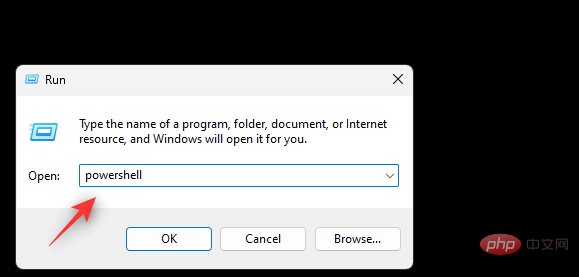
现在使用左侧边栏导航到以下路径。
User Configuration > Administrative Templates > Windows Components > File Explorer
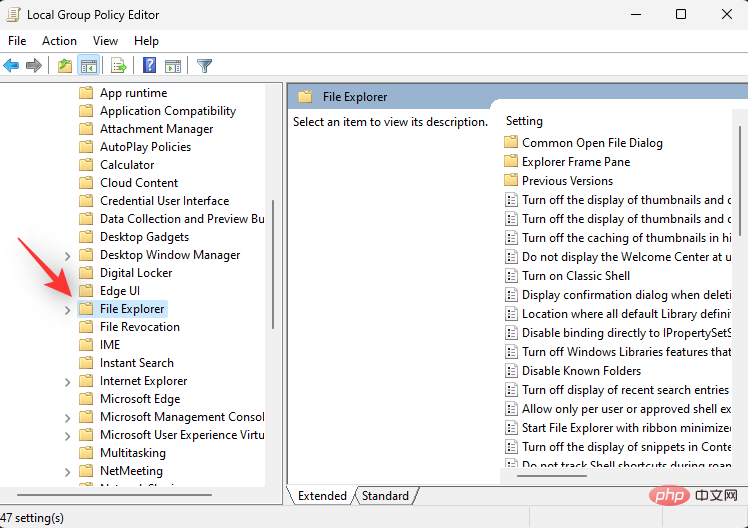
双击 关闭文件资源管理器搜索框中最近搜索条目的显示。
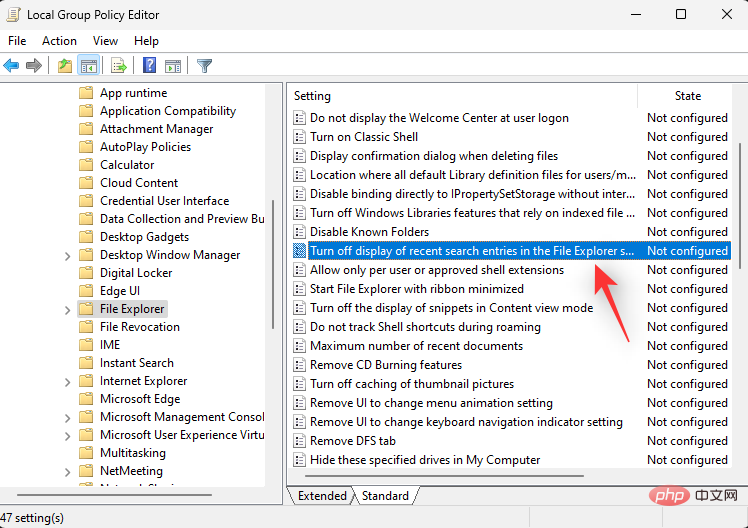
单击 启用。
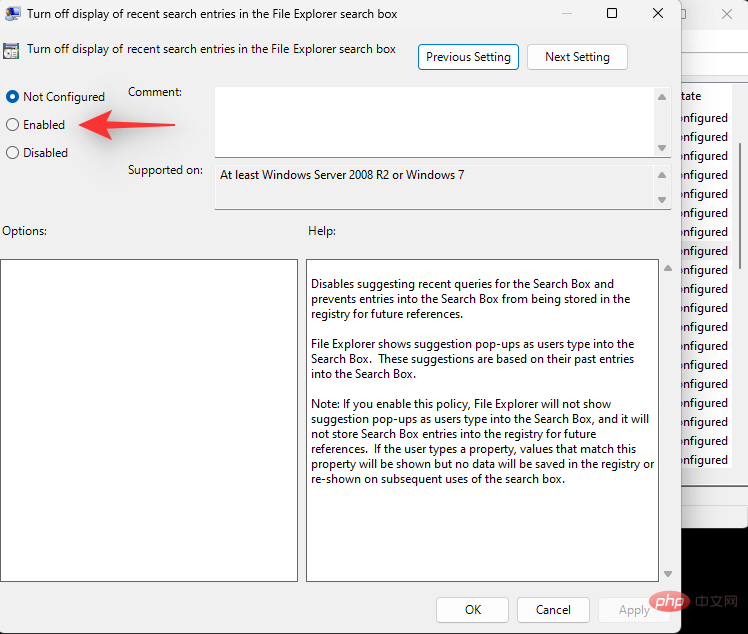
单击 确定。
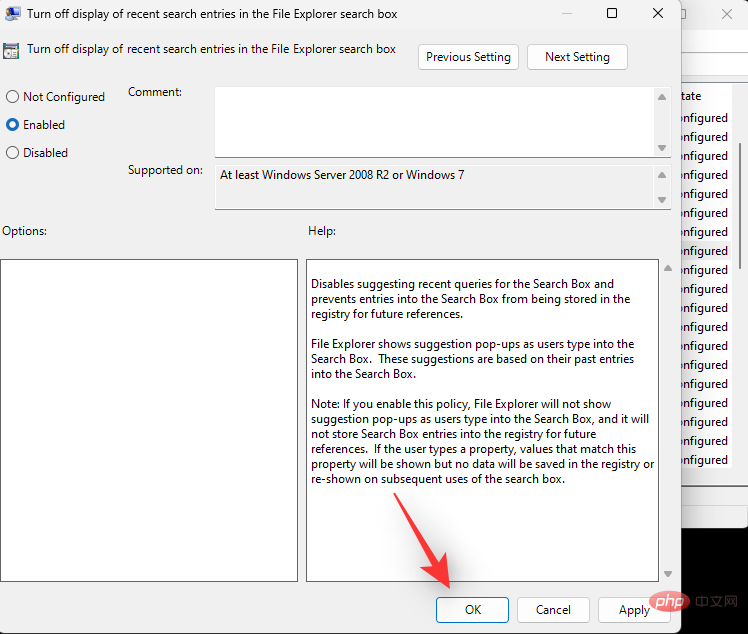
重新启动您的 PC 和 Windows 搜索中的 Web 结果现在应该已在您的系统上禁用。
方法 2:使用注册表编辑器
您还可以使用注册表编辑器在 Windows 搜索中禁用 Web 结果。这是大多数 Windows 11 家庭用户的推荐方式。
按 Windows + R,输入以下内容,然后按 Enter 键盘上的。
regedit
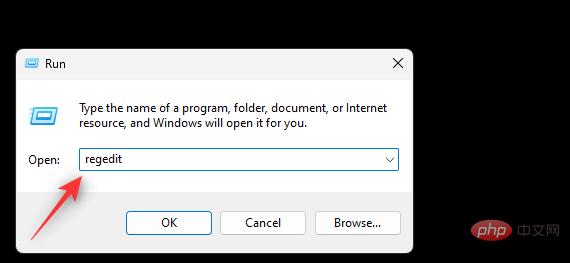
现在导航到以下路径。您也可以在顶部的地址栏中复制粘贴相同的内容。
HKEY_CURRENT_USER\SOFTWARE\Policies\Microsoft\Windows
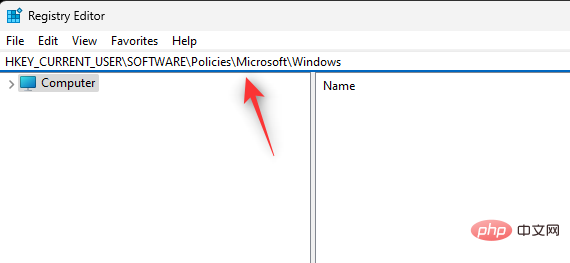
现在 在左侧选择Windows ,右键单击空白区域并选择 新建。 如果您在 Windows 下有一个名为 Explorer 的键,则可以跳过下一步。
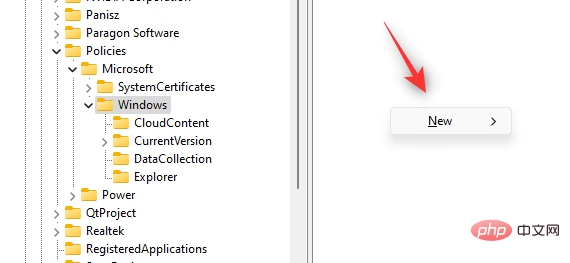
选择 键。
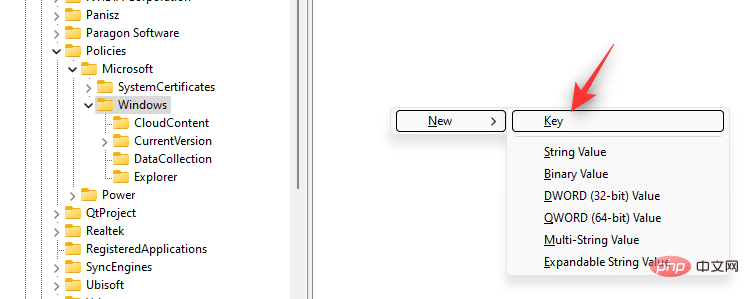
将密钥命名为 Explorer。
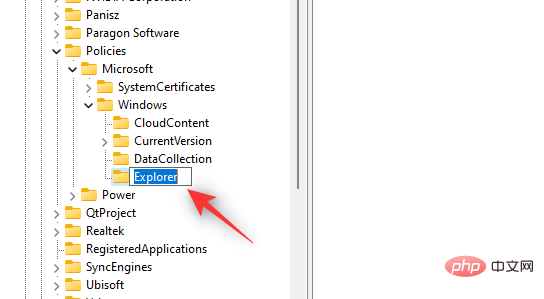
选择资源管理器 后, 再次右键单击空白区域并选择 新建。
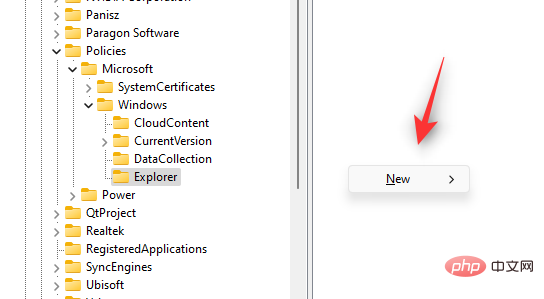
选择 DWORD(32 位)值。
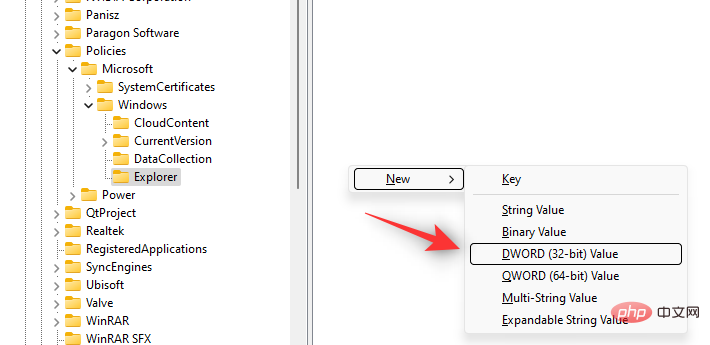
将新值命名为 DisableSearchBoxSuggestions。
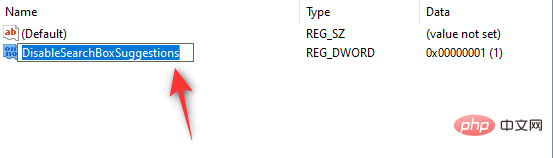
双击新值并将其 Value Data:设置 为 1。
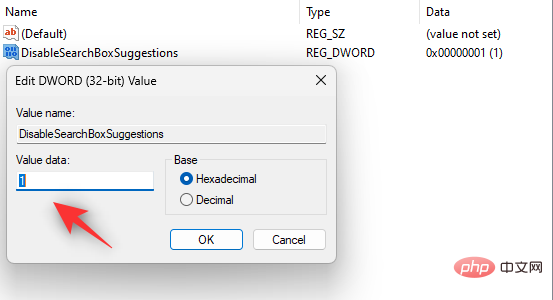
单击 确定。
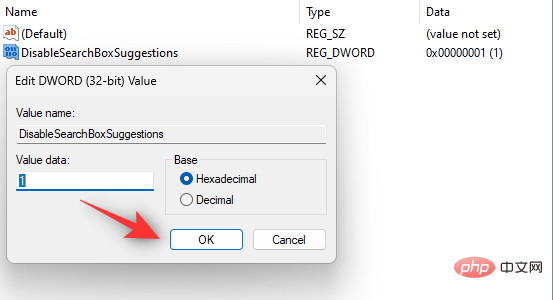
关闭注册表编辑器并立即重新启动您的 PC。重新启动后,应在 Windows Search 中禁用 Web 结果。
方法三:使用第三方工具
- Winaero 微调器 | 下载链接
您还可以使用第三方工具在 Windows 11 的 Windows 搜索中禁用 Web 结果。这使您可以利用第三方工具的其他调整和功能。我们建议您使用上面的下载链接在您的 PC 上下载并安装 Winaero Tweaker。安装后,请按照以下教程帮助您禁用 Windows 搜索中的 Web 结果。
打开 Winaero Tweaker 并滚动左侧边栏以找到 桌面和任务栏。 找到 相同的禁用网页搜索 并单击它。
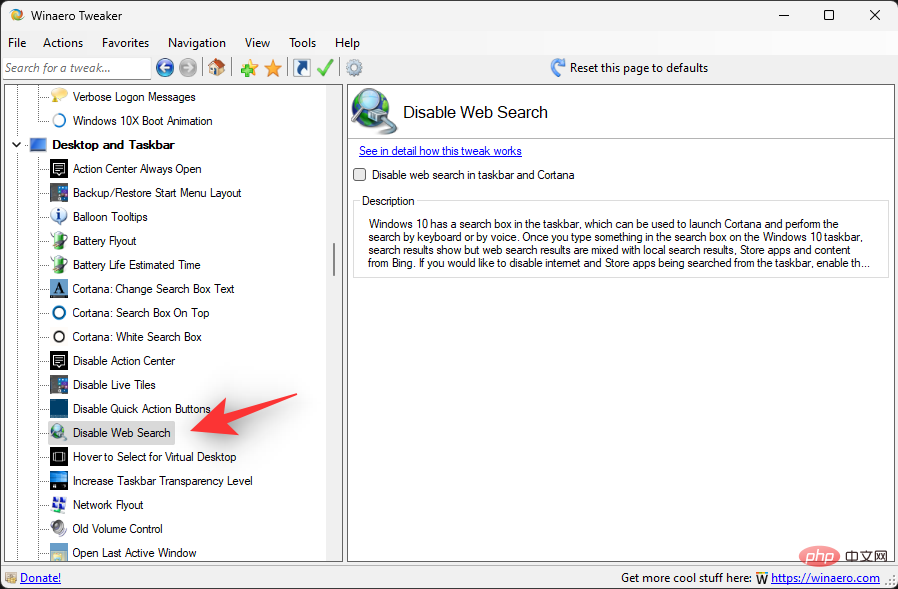
选中任务栏中的 禁用网络搜索框和右侧 的 Cortana 。
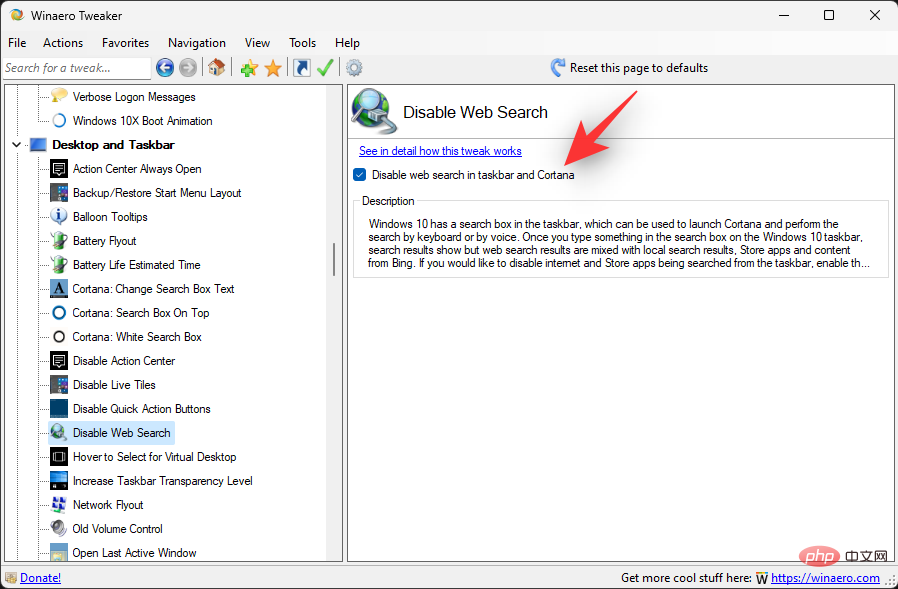
就是这样!现在将在您的 PC 上的 Windows 搜索中禁用 Web 结果。
如何在 Windows 11 上的 Windows 搜索中恢复网页搜索
如果您希望在 Windows 中恢复 Web 搜索,则需要根据您使用的方法恢复对系统所做的更改。如果您使用注册表编辑器方法,那么您将需要删除创建的注册表值。
如果您使用组策略编辑器,则需要禁用启用的规则并相应地重新启动您的 PC。重新启动 PC 后,应在系统上启用小部件。
如何在 Windows 搜索中过滤 Web 结果中显示的内容
如果上述解决方法不适合您,那么您可以在启用内容过滤的情况下继续在 Windows 搜索中接收 Web 结果。这将确保您的 Windows 搜索网络结果中不会出现敏感或明确的内容。请按照以下教程帮助您完成该过程。
按下Windows + i并单击隐私和安全。
单击 搜索权限。
点击 SafeSearch下的Strict。
就是这样!现在,您在 Windows 搜索中的所有 Web 结果都将通过内容过滤器进行重定向。
常见问题
让我们回答一些关于在 Windows 11 开始菜单中禁用 Web 结果的常见问题。
从 Windows 搜索中删除网络搜索是否安全?
可悲的是没有。删除网络搜索可能会影响某些功能,甚至会破坏其中一些功能。其中最引人注目的是 Cortana。如果您每天都使用 Microsoft 的语音助手,那么您可能希望暂时不禁用 Web 结果。
安装功能更新后是否需要再次禁用网络搜索?
不,因为这些更改是对您的组策略编辑器和注册表编辑器进行的,所以您不必在 PC 上使用 Windows 更新再次应用它们。
但是,在某些情况下,注册表路径和值将来可能会发生变化。在这种情况下,您将不得不在您的 PC 上再次禁用 Web 结果。
我可以从 Windows 搜索中完全删除网络搜索吗?
不,目前无法从 Windows 搜索中完全删除 Web 搜索。Web 结果似乎依赖于对许多 Windows 11 功能的功能至关重要的后台 Edge webview 组件。
删除 Edge 是否会从 Windows 搜索中删除 Web 结果?
不,删除 Edge 不会从 Windows 11 上的 Windows 搜索中删除 Web 结果。
以上是如何在 Windows 11 开始或搜索菜单中禁用 Web 结果的详细内容。更多信息请关注PHP中文网其他相关文章!

热AI工具

Undresser.AI Undress
人工智能驱动的应用程序,用于创建逼真的裸体照片

AI Clothes Remover
用于从照片中去除衣服的在线人工智能工具。

Undress AI Tool
免费脱衣服图片

Clothoff.io
AI脱衣机

Video Face Swap
使用我们完全免费的人工智能换脸工具轻松在任何视频中换脸!

热门文章

热工具

WebStorm Mac版
好用的JavaScript开发工具

mPDF
mPDF是一个PHP库,可以从UTF-8编码的HTML生成PDF文件。原作者Ian Back编写mPDF以从他的网站上“即时”输出PDF文件,并处理不同的语言。与原始脚本如HTML2FPDF相比,它的速度较慢,并且在使用Unicode字体时生成的文件较大,但支持CSS样式等,并进行了大量增强。支持几乎所有语言,包括RTL(阿拉伯语和希伯来语)和CJK(中日韩)。支持嵌套的块级元素(如P、DIV),

螳螂BT
Mantis是一个易于部署的基于Web的缺陷跟踪工具,用于帮助产品缺陷跟踪。它需要PHP、MySQL和一个Web服务器。请查看我们的演示和托管服务。

SublimeText3汉化版
中文版,非常好用

ZendStudio 13.5.1 Mac
功能强大的PHP集成开发环境





